 |
 |
|
||
 |
||||
Problemy ze skanerem
Skaner się nie włącza
Wszystkie modele
Upewnij się, że przewód zasilający został poprawnie podłączony do skanera i działającego gniazdka elektrycznego.
Upewnij się, że gniazdo elektryczne działa prawidłowo. W razie potrzeby przetestuj gniazdo podłączając do niego inne urządzenie elektryczne.
Nie można uruchomić programu Epson Scan
Wszystkie modele
Poczekaj, aż lampka stanu zaświeci się na zielono. To oznacza gotowość urządzenia do skanowania.
Upewnij się, czy skaner jest włączony.
Wyłącz skaner i komputer, a następnie sprawdź, czy łączący je przewód interfejsu jest prawidłowo podłączony.
Należy użyć kabla USB dostarczonego ze skanerem.
 Uwaga:
Uwaga:|
Kabel USB nie jest dostarczany ze skanerem w niektórych regionach.
|
Podłącz skaner bezpośrednio do portu USB komputera lub tylko przez jeden koncentrator USB. Skaner może nie działać prawidłowo, jeśli jest podłączony do komputera przez więcej niż jeden koncentrator USB.
Upewnij się, że komputer obsługuje port USB. Instrukcje zawiera rozdział Sprawdzanie obsługi USB w systemie Windows.
W przypadku korzystania z programu zgodnego ze standardem TWAIN, takiego jak Adobe Photoshop Elements, upewnij się, że w ustawieniu Scanner (Skaner) lub Source (Źródło) wybrano właściwy skaner.
W przypadku aktualizacji systemu operacyjnego skanera należy ponownie zainstalować program Epson Scan. Odinstaluj program Epson Scan w sposób opisany w rozdziale Odinstalowywanie oprogramowania do skanowania, a następnie zainstaluj go ponownie w sposób opisany na arkuszu Rozpocznij tutaj.
Tylko system Windows:
Upewnij się, że nazwa skanera wyświetlana jest na liście urządzeń do obrazowania bez znaku zapytania (?) i wykrzyknika (!) w oknie Device Manager (Menedżer urządzeń). Jeśli nazwa skanera wyświetlana jest z jednym z tych symboli lub jako urządzenie Unknown (Nieznane), odinstaluj program Epson Scan w sposób opisany w rozdziale Odinstalowywanie oprogramowania do skanowania, a następnie zainstaluj go ponownie w sposób opisany na arkuszu Rozpocznij tutaj.
Sprawdzanie obsługi USB w systemie Windows
Wszystkie modele
 |
Wykonaj następujące czynności.
|
Windows Vista: kliknij ikonę przycisku Start (Rozpocznij) i wybierz opcję Control Panel (Panel sterowania).
Windows XP: Kliknij Start (Rozpocznij) i wybierz Control Panel (Panel sterowania).
Windows 2000: Kliknij Start (Rozpocznij), wybierz Settings (Ustawienia), a następnie Control Panel (Panel sterowania).
 |
Kliknij System and Maintenance (System i konserwacja), a następnie System (Windows Vista) lub kliknij dwukrotnie ikonę System (Windows XP i 2000).
|
 |
Wykonaj następujące czynności.
|
Windows Vista: Kliknij Device Manager (Menedżer urządzeń), następnie kliknij przycisk Continue (Kontynuuj) w oknie User Account Control (Kontrola konta użytkownika).
Windows XP i 2000: Kliknij kartę Hardware (Sprzęt), a następnie przycisk Device Manager (Menedżer urządzeń).
 |
Przewiń listę w dół i kliknij dwa razy pozycję Universal Serial Bus controllers (Kontrolery uniwersalnej magistrali szeregowej).
|
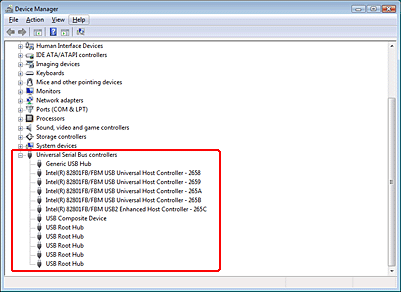
Jeśli na liście wymienione są pozycje USB Universal Host Controllers (Uniwersalne kontrolery hosta USB) i USB Root Hub (Główny koncentrator USB), oznacza to, że system Windows obsługuje standard USB.
 |
Spróbuj zeskanować dokument ponownie. Jeśli skaner nadal nie zostaje rozpoznany, zwróć się o pomoc do sprzedawcy lub wykwalifikowanego przedstawiciela serwisu.
|
Funkcja skanera w panelu sterowania nie działa prawidłowo
Model Office BX600FW/Office TX600F/SX600FW, Photo PX700W/Photo TX700W i Photo PX800FW/Photo TX800FW
Upewnij się, że program Epson Scan jest prawidłowo zainstalowany.
Windows Vista i XP: Kliknij kartę Events (Zdarzenia) w oknie Properties (Właściwości) skanera i upewnij się, że opcja Take no action (Nie podejmuj żadnej akcji) nie jest wybrana. Upewnij się także, że w polu listy Select an event (Wybierz zdarzenie) wybrano odpowiedni przycisk oraz zaznaczono opcję Start this program (Uruchom ten program). Szczegółowe informacje na ten temat zawierają rozdziały Przypisywanie programu w systemie Windows Vista i Przypisywanie programu w systemie Windows XP.
Windows 2000: Kliknij kartę Events (Zdarzenia) w oknie Properties (Właściwości) skanera i upewnij się, że pole wyboru Disable device events (Wyłącz zdarzenia urządzenia) nie jest zaznaczone. Ponadto, upewnij się, że żądany przycisk jest wybrany na liście Scanner events (Zdarzenia skanera) i żądana aplikacja jest wybrana na liście Send to this application (Wyślij do tej aplikacji). Szczegółowe informacje na ten temat zawiera rozdział Przypisywanie programu w systemie Windows 2000.
Mac OS X: Upewnij się, że zalogowany jest użytkownik, z konta którego instalowano oprogramowanie skanera. W przypadku innych użytkowników należy najpierw uruchomić program Epson Scanner Monitor z teczki Applications (Aplikacje), a następnie nacisnąć przycisk Scan to PC (Skanuj do PC) w celu skanowania.
Podczas skanowania wyświetlany jest komunikat o niskim poziomie tuszu
Model Office BX600FW/Office TX600F/SX600FW, Photo PX700W/Photo TX700W i Photo PX800FW/Photo TX800FW
Wybierz funkcję Cancel (Anuluj) na panelu sterowania, aby kontynuować skanowanie.
